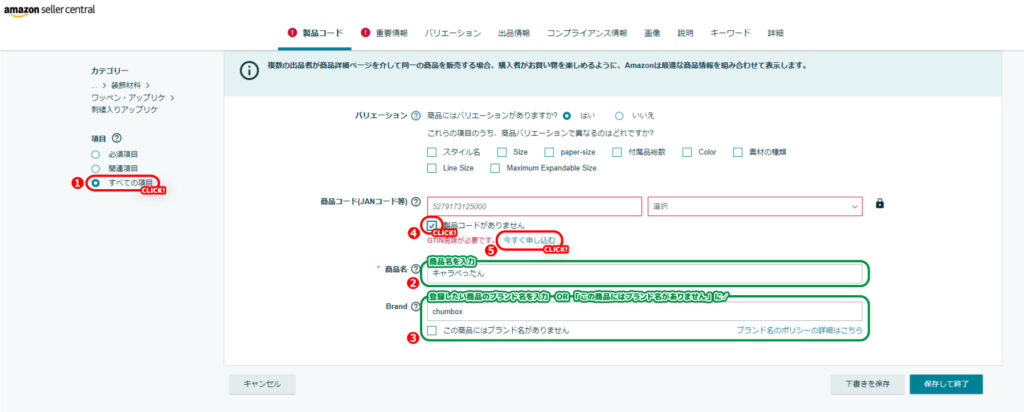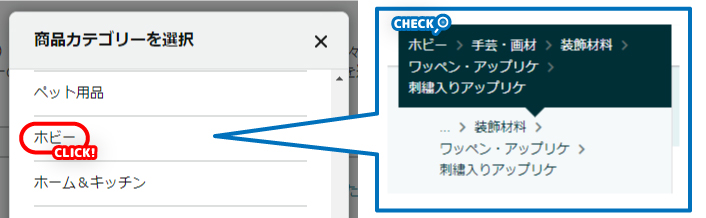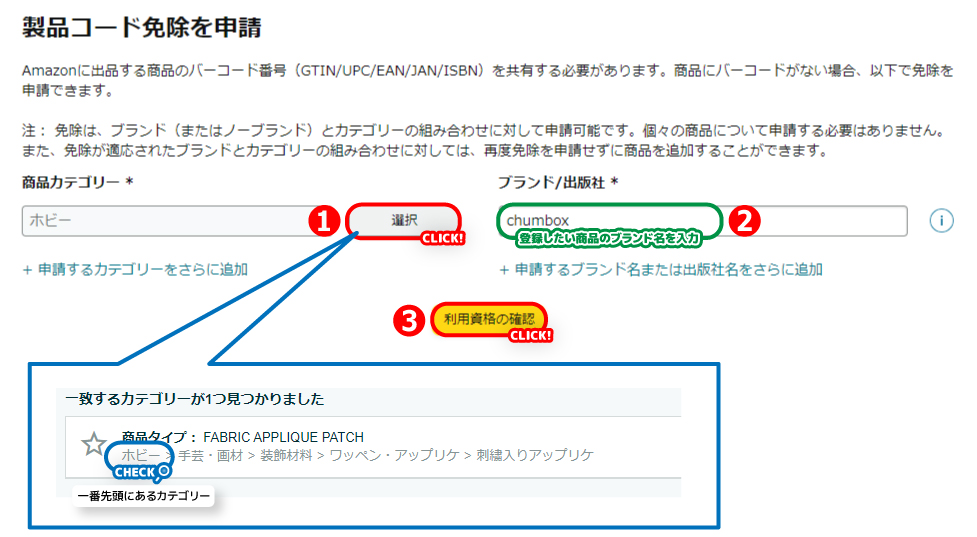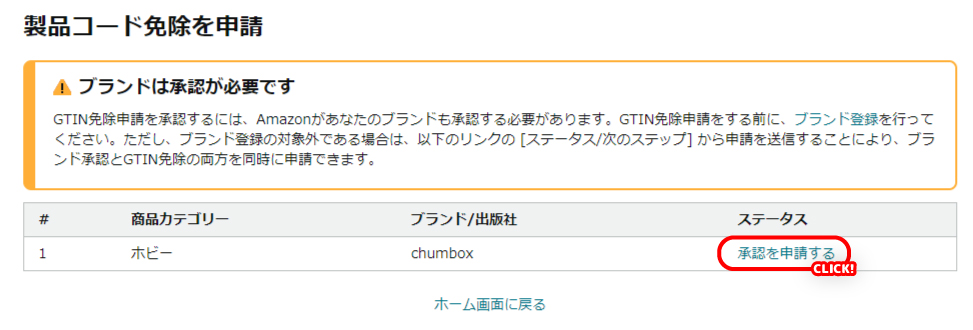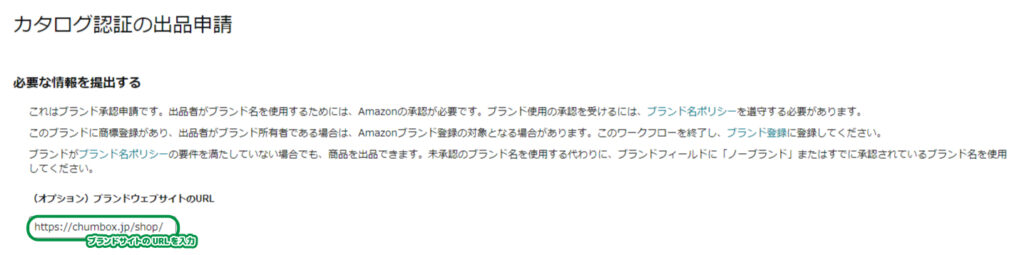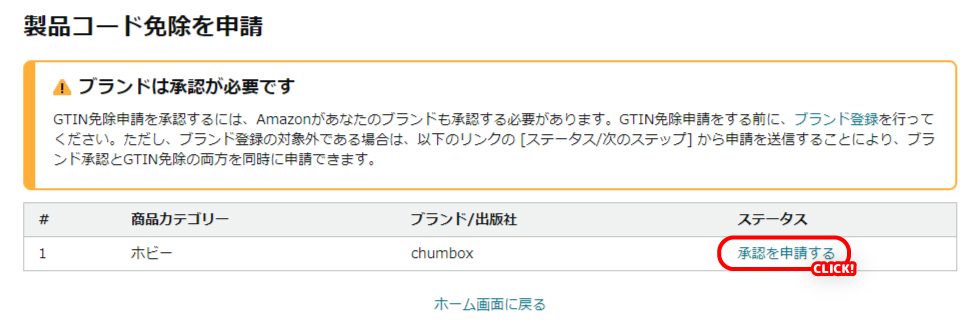JANコード不要!商標登録していない商品のブランド名をAmazonに登録する方法をまとめたよ

Amazonの商品登録をする際には『JANコード』が求められます。
※JANコードとは、普段お買い物をする際によく見るバーコードのこと。
JANコードがない商品も登録することは可能ですが
そのためには「製品コード免除申請」という手続きを踏む必要があります。
今回は「製品コード免除申請」をふまえたAmazonでのブランド商品登録の方法をまとめてみました。ハンドメイドなどのオリジナル商品をAmazonで販売したいという方、ぜひ参考にしてみてください!
製品コード免除申請を行う前に確認すること
大口出品者であることが条件!
Amazonのカタログにまだない商品(Amazonに一度も登録されたことがない商品)を新規登録できるのは大口出品者だけです。「製品コード免除申請」も大口出品者のみが行えます。
小口出品者のままで取引を行いたいという場合は、一時的にでも大口出品者として登録して頂く必要があります。大口出品者になって商品の新規登録(カタログ登録)を済ませた後、小口出品者にプランを戻し、通常通りAmazonで取り引きを行っていくという手順を踏みます。
「ブランド名」か「ノーブランド」かを決める
Amazonのブランド登録には商標登録が必要ですが、当記事の手順をふめば
↓のように、商標登録をしなくても商品ページにブランド名の表示をすることが出来ます。
ブランド名にこだわりがない方は「ノーブランド」で出品が出来ます。
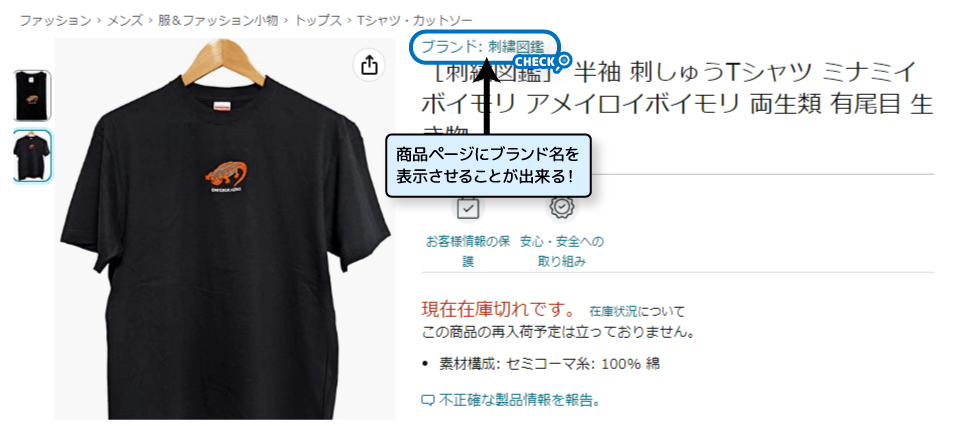
商品を手元に用意しておく
商品登録の審査には、パッケージと商品本体を色々な角度から写した写真が必要となります。
審査の為だけの写真なので、Amazonの商品ページに載せるような綺麗な画像を用意する必要はありません。
審査が不承認の場合は何度か追加で写真を求められることがありますので、審査が完了するまで商品は手元に用意しておくのをオススメします。
製品コード免除申請・カタログ認証の手順
Amazonで販売されていない商品を追加する
まずはいつも通り商品登録画面に移動。
Amazonセラーセントラルにログインしたら、左上のハンバーガーメニューからカタログ>商品登録
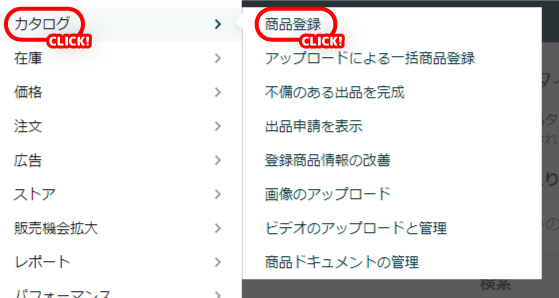
「Amazonで販売されていない商品を追加します」をクリック
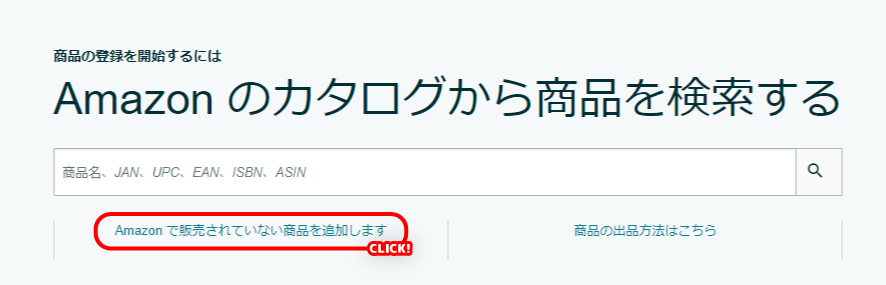
次から本題の製品コード免除申請をしていきます!
製品コード免除を申請する
以上が製品コード免除申請の流れです。
ノーブランドの商品の出品を行いたい方はこのまま承認されるのを待ちましょう。
ブランド名を表示させたい方は、続いて次の出品申請を行います。
(もし自身のブランドの商標登録が済んでいる、または申請中の場合は次に説明する手順ではなくブランド登録を行って下さい。)
カタログ認証の出品申請をする
書類の4つの要件すべてにチェックを行って下さい。
続いて、ファイルの選択から商品とパッケージの写真をアップロードします。
商品かパッケージには、両方もしくはいずれかに必ずブランド表記が示されている必要があります。
この写真は審査のみで使うので、商品説明用などの綺麗に加工されたものではなく手に持った状態やテーブルに置いた状態でOK。
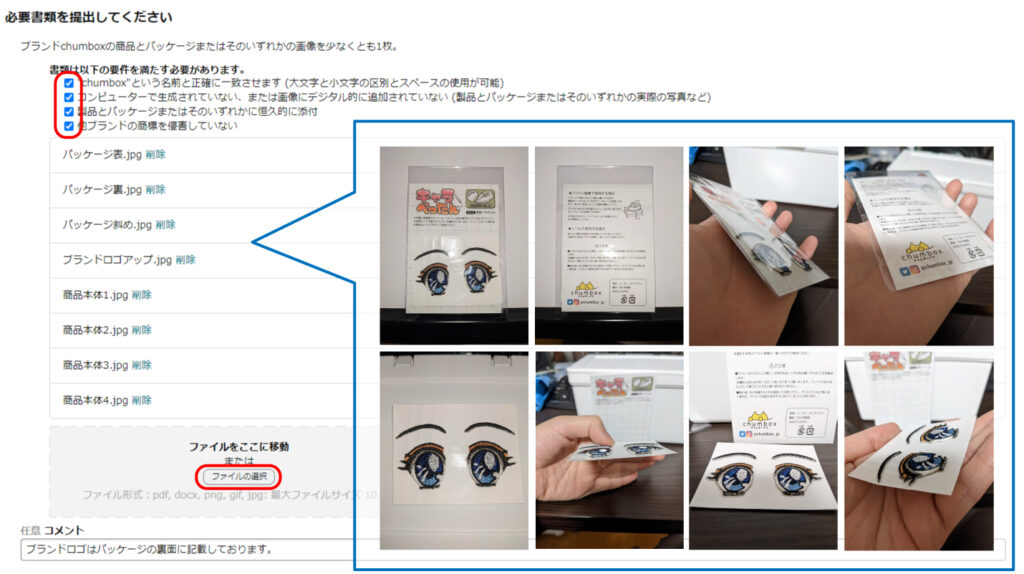
この写真の審査でつまづく事が多いので補足です。
スムーズにいけば2・3枚の写真で審査が通るケースもありますし
何度再申請をしても審査落ちしてしまう(エラーコード:5665)こともあります。
原因は写真に写っている商品ロゴと打った文字がAIによって一致していると判断されなかった場合など様々ですが、不承認になっても諦めずに以下の方法を試してみて下さい。
- 新しく写真を撮って再申請する。
写真の角度を変えたり、ピントをしっかり合わせる等 - 出品申請のステータスから問い合わせを送る。
原因が分からない場合は問い合わせます。
AIではなく担当者さんが対応(平日のみ)して下さいますので、引き続き担当者の指示に従ってください。
出品申請のステータスの確認方法はこの後でご説明します。
続いて担当者の方と連絡が取れるメールアドレス・電話番号(任意)を入力します。
入力した項目や写真を再確認したら「送信」をクリックします。
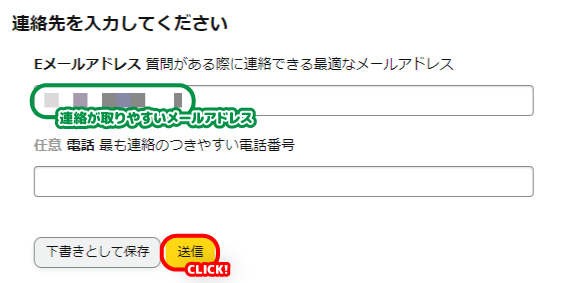
これでカタログ認証の出品申請が完了しました!
約1~3日以内にメールアドレス宛に審査結果が届きますのでしばし待ちます。
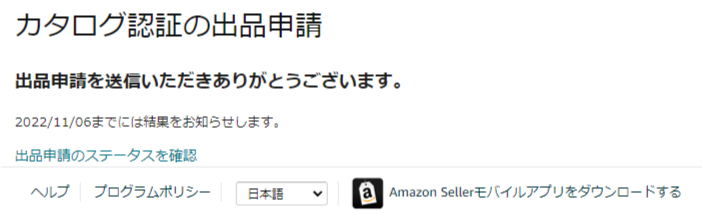
審査状況とお問い合わせの確認方法
審査状況の確認は「出品申請のステータス」のページから行うことができます。
Amazonセラーセントラルにログインしたら
左上のハンバーガーメニューからカタログ>出品申請を表示
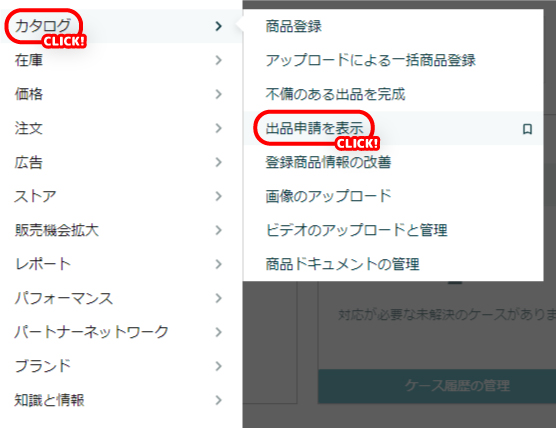
審査に何度も落ちてしまうという場合は?
私も過去に何度も「製品コード免除申請」と「カタログ認証の出品申請」を行っていますが、この通り審査にはたくさん落ちてきました!
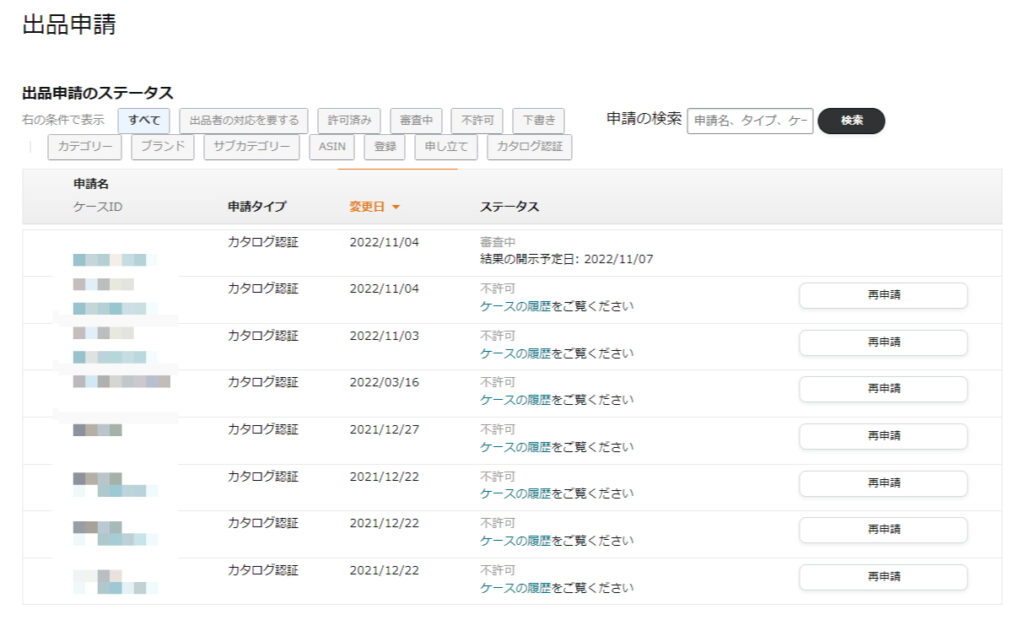
不許可の原因は全て写真不備です。(エラーコード:5665)
ここで問題なのは、落ちる原因は出品者側の落ち度ではなく、AIによる問題というケースも結構多い印象を受けました。
上記の不認可の原因も、ほとんどがAIによってはじかれてしまったというものです。担当者さんとのやり取りを挟んで最終的には全て審査は通っています。
原因が分からないときは担当者に積極的に問い合わせる!
2度、3度写真を再アップロードしても不許可されてしまうのであれば、人間によるチェックを促しましょう。
出品申請のステータスを見るとお問い合わせできる欄があるかと思いますのでそこから担当者さんに直接お問い合わせをして下さい。
エラーコードがでたら、番号も伝えるのをお忘れなく!
休日や深夜にお問い合わせをする場合、返事は平日の昼間~夕方頃返ってきます。
単に写真の情報が足りていない場合は、再申請(写真を新しく撮って再アップロード)をして再審査を受けてくださいね。
審査は何度でも行えますので不許可になっても諦めないでトライしてみてください。
ではでは!!